生活已是百般艰难,为何不努力一点。下面图老师就给大家分享Photoshop打造超酷的暗调蓝光非主流照片,希望可以让热爱学习的朋友们体会到PS的小小的乐趣。
【 tulaoshi.com - PS相片处理 】
本教程介绍视觉效果非常个性的图片调色方法。作者用绚丽的蓝光来渲染画面,处理的时候需要先把图片调暗,然后再调色。总体调色后海需要用画笔等把画面部分高光部分渲染处理,人物部分也需要经过一些特殊处理。这样效果看上去非的常酷。


2、把人物选出来,羽化100左右,(自己根据情调节)选区如图:

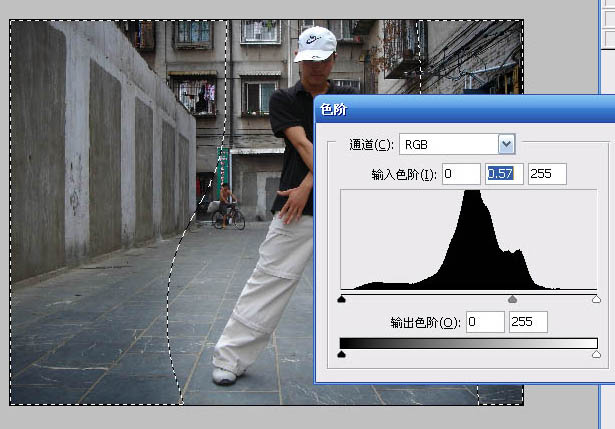
4、取消选区。加大对比度(图像 调整 亮度/对比度),参数设置如下图。

5、新建一层纯色调整层颜色的RGB值为7、112、108,图层模式为“柔光”,再新建一层纯色调整层颜色的RGB值为16、42、62图层模式为“柔光”。

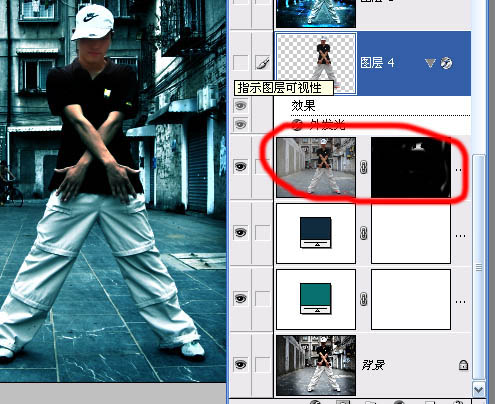

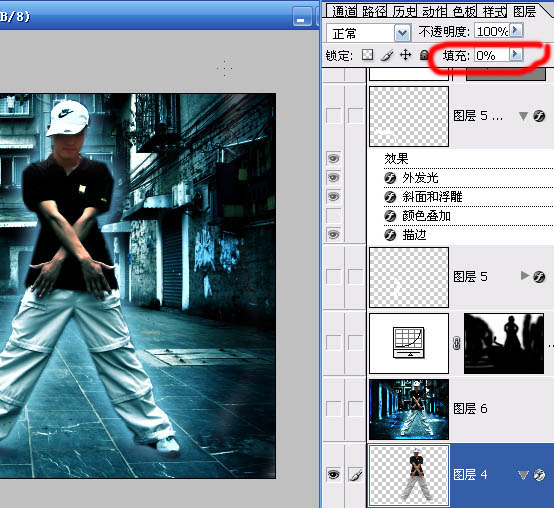
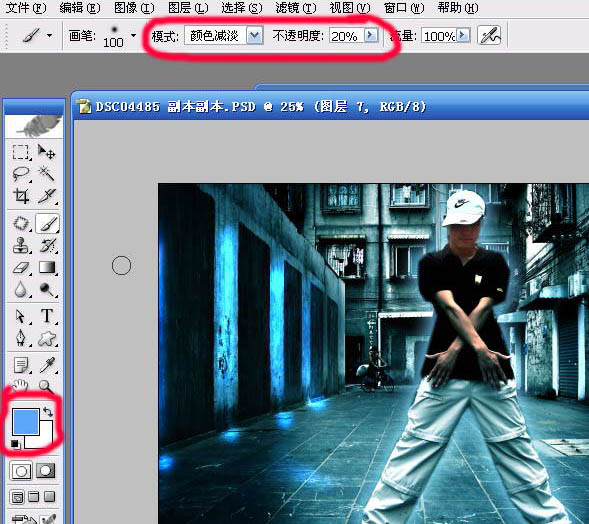
11、这样就差不多了。看看还有什么需要加工的地方根据自己的需要再弄一下就好了,不知道说清楚了没有。个人觉得做这种东西感觉和创意最重要。不要过分的去研究某种效果是怎么做出来的。你学会了这种效果不代表你可以做出自己的东西,我想没有谁愿意永远跟在别人后面吧。



来源:https://www.tulaoshi.com/n/20160201/1524858.html
看过《Photoshop打造超酷的暗调蓝光非主流照片》的人还看了以下文章 更多>>